Gmailを介して大きなファイルやフォルダを送信する方法
Gmailは、世界中で人気があり、広く使用されているメールサービスの1つです。Gmailを定期的に使用してファイルを送信している場合は、添付ファイルの制限(attachment limit)が25MBであることをご存知かもしれません。これとは別に、フォルダをGmailに直接添付することはできません。この記事では、 Gmail(Gmail)を介してフォルダや大きなファイルを送信する方法について説明します。
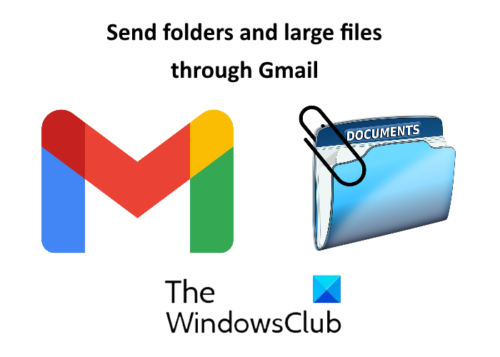
Gmailを介してフォルダを送信する方法
Gmailでは、フォルダを直接添付することはできません。フォルダを開いてから、ファイルをGmailに添付する必要があります。フォルダに多くのサブフォルダとファイルがあり、それらすべてを送信する必要がある場合、これは非常にイライラする可能性があります。この場合、次の2つの方法のいずれかを試すことができます。
- フォルダを圧縮しています。
- Googleドライブ(Google Drive)経由でフォルダを送信します。
1]フォルダを圧縮する
Gmailは、zip、rarなどの圧縮フォルダーをサポートしています。したがって、 (Hence)Gmailを介して送信するフォルダーを圧縮する必要があります。
フォルダを圧縮するには、フォルダを右クリックして、[Send to > Compressed (zipped) folderを選択します。その後、Windowsは同じ場所に圧縮フォルダーを作成します。
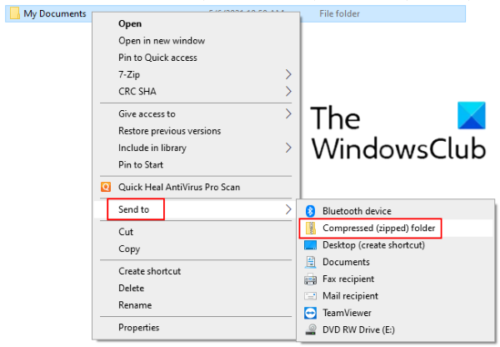
これで、この圧縮フォルダをGmail(Gmail)に簡単に添付して、受信者に送信できます。この方法には、25MBを超えるサイズのフォルダを添付できないという制限があります。
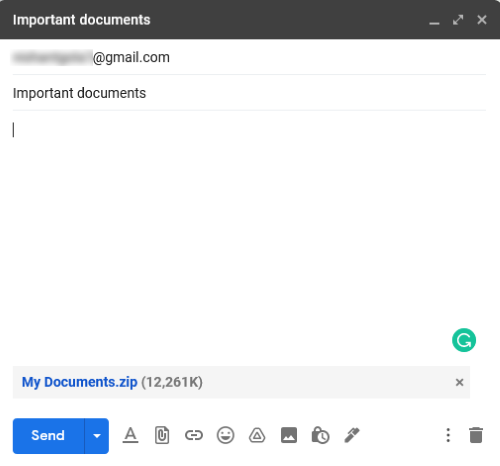
2]Googleドライブ経由でフォルダを送信する
フォルダがGmailの添付ファイルの制限を超えている場合は、 (Gmail)Googleドライブ(Google Drive)経由で送信できます。Gmailとは異なり、フォルダを圧縮せずにGoogleドライブ(Google Drive)に直接アップロードできます。これを行うには、Googleドライブに移動し、[(Google Drive)My Drive > Upload Folder]をクリックします。
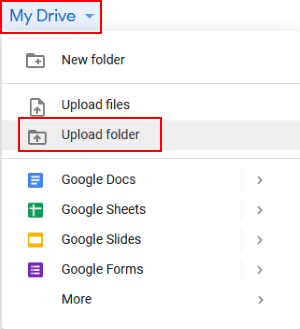
フォルダをGoogleドライブ(Google Drive)にアップロードした後、フォルダを右クリックして[リンクを取得(Get link)]を選択します。次に、リンクをコピーして、 Gmail(Gmail)を介して受信者に送信します。これにより、 Googleドライブ(Google Drive)内のフォルダが受信者と共有されます。メールを送信する前に、受信者が共有フォルダを編集、コメント、または表示のみできるかどうかを選択できます。受信者が共有フォルダを変更しないようにする場合は、設定をデフォルト、つまり[表示(View)のみ]のままにします。
メールを受信した後、受信者はリンクをクリックしてフォルダをダウンロードできます。
読む(Read):Gmailでブロックされたファイルを送信する方法(How to send blocked files on Gmail)。
Gmailを介して大きなファイル(Files)を送信する方法
Googleドライブ(Google Drive)経由で大きなファイルを送信できます。Googleドライブ(Googe Drive)に移動し、[My Drive > Upload files]をクリックします。アップロードするファイルを選択します。ファイルをアップロードした後、ファイルを右クリックして「リンクを取得(Get link)」を選択します。次に、このリンクをコピーして、受信者にメールで送信します。このメールの受信者は、共有リンクをクリックしてファイルをダウンロードできます。この手法を使用すると、 Gmail(Gmail)を介してビデオやオーディオなどの大きなマルチメディアファイルを送信できます。
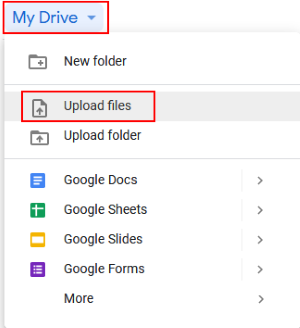
それでおしまい。コメント(Don)であなたの意見を共有することを忘れないでください。
投稿を読む(Read posts):
- Gmailがメールを送受信していません(Gmail not sending or receiving emails)。
- GmailからGoogleドライブに添付ファイルを保存する方法(How to save attachments from Gmail to Google Drive)。
Related posts
Windows 10にFiles and Folders削除する方法
Windows 11/10のFiles and Foldersの以前のバージョンを復元する方法
Windows 10でFiles or Foldersの名前を変更する方法
Files and FoldersをWindows 10に移動する方法
Windows 10でFiles & Foldersの所有権を取得する方法
ChromeにサインインすることなくGmailにサインインする方法
Easy Email Extractor:Files、Text、Text、Folders、URLからemail address、URL、文字列
複数のアカウントを使用する場合は、1つのGoogle accountからサインアウトする方法
Delete、Move、UnLock IT
Gmailの添付ファイルとして電子メールを添付して送信する方法
設定されたスケジュールでオフラインファイルとネットワークフォルダを同期する方法
Files and Foldersのための効果的なPermissions Tool.Windows 10
GmailをデスクトップにEML fileとして保存する方法
Gmailフィルタを使用してInboxを整理する方法
どのようにオープンReally Large Text and CSV Filesへ
EmailをEmailの保存方法PDFでGmail and Outlook
Gmailを削除せずにGoogle Plus accountを削除する方法
Email Insights for WindowsはすばやくOutlook email & Gmailを検索できます
Trashから削除されたYahoo & Gmailメールを回復する方法
Windowsで隠しファイルと隠しフォルダを見つける方法
